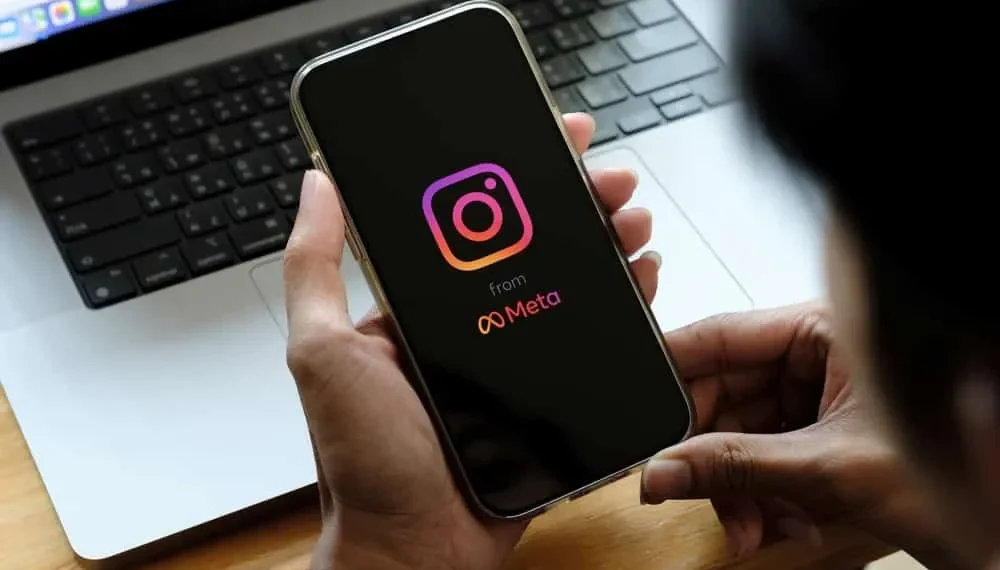Los términos de la jerga se utilizan en cada plataforma de redes sociales. En Instagram, encontrará términos de jerga que significan varias cosas, y se sentirá excluida a menos que pueda mantenerse al día con cada término. ¿Tienes curiosidad por saber qué significa «CFS» cuando se usa en Instagram? Esta guía le dará una respuesta a lo que significa; sigue leyendo.
Respuesta rápidaMantenerse al día con el lenguaje de la jerga utilizado en varias plataformas no es fácil. Si has visto «CFS» en Instagram, significa «historia de amigos cercanos». Solía significar la característica de Instagram de amigos cercanos que permite a los usuarios crear una lista de sus amigos cercanos, y al crear una historia de Instagram, solo puede elegir hacerla visible para su «CFS» y no para el público en general. Con «CFS», puede crear una historia privada de Instagram.
Esta guía se sumerge profundamente en comprender lo que significa «CFS» en Instagram. Además, veremos cómo puede crear un «CFS» en Instagram y agregar usuarios. A continuación, veremos cómo crear una historia de Instagram solo para su «CFS».
¿Qué significa «CFS» en Instagram ?
Al crear una historia de Instagram, puede elegir enviarla a su historia para que todos vean o creen una lista de amigos cercanos y se la envíen en su lugar. Instagram ofrece una característica de amigos cercanos donde puede crear una lista y agregar sus amigos cercanos.
Cuando desee crear una historia privada de Instagram, puede agregar personas a su lista de amigos cercanos y elegir compartir la historia con ellos. Entonces, podría obtener un DM que diga: » Oye, ¿por qué no agregar el grupo como su CFS y compartir las fotos ?»
Aquí, el remitente le solicita que agregue los miembros del grupo como sus amigos cercanos en Instagram , y al crear su historia de Instagram, los establece como audiencia.
Cómo usar «CFS» en Instagram
No todos los que sigues o que te siguen en Instagram son tu amigo. Por lo tanto, no todas las historias deben ser visibles para todos. Es posible tener un círculo interno utilizando la función Close Friends en Instagram.
Aquí le mostramos cómo crear su CFS de Instagram :
- Abra la aplicación Instagram y acceda a su cuenta.
- Localice su icono de perfil en la parte inferior y haga clic en él.
- En su página de perfil, haga clic en el botón Menú en la parte superior.
- Haga clic en los amigos cercanos del menú que aparece.
- Escriba el nombre de la persona que desea agregar en el campo de búsqueda .
- Una vez que los encuentre en los resultados de la búsqueda, haga clic en el círculo a la derecha para marcarlo.
- Haga clic en el botón Hecho en la parte inferior.
Puede agregar varias personas a su CFS utilizando los mismos pasos anteriores, y una vez que la lista de sus amigos cercanos esté lista, podemos ver cómo crear una historia privada de Instagram solo visible para el CFS.
Aquí le mostramos cómo crear una historia de CFS Instagram :
- Abra Instagram.
- En su página de inicio, haga clic en el icono más en la parte superior y seleccione la historia en el menú desplegable.
- Aparecerá la página Crear historia de Instagram. Haga clic en la opción de la historia en la parte inferior.
- Cargue lo que desea publicar o use la cámara para capturar una imagen o grabar un video.
- Edite su publicación agregando filtros y textos.
- Una vez hecho, haga clic en el botón Cerrar amigos en la parte inferior.
Su historia de Instagram se publicará, pero solo las personas en su lista de amigos cercanos pueden verla, ya que no estará disponible para el público en general.
Conclusión
«CFS» es una excelente característica de Instagram que le permite crear una historia privada de Instagram visible solo para sus amigos cercanos. Esta publicación ha explicado lo que significa «CFS» en Instagram, cómo crear una lista de sus amigos cercanos y publicar una historia de Instagram en su «CFS».
Preguntas frecuentes
¿Qué es CFS en Instagram?
CFS significa amigos cercanos en Instagram. Es una característica presentada por Instagram para permitir a las personas crear una lista de sus amigos cercanos con quienes pueden compartir una historia de Instagram. Cualquiera puede crear un CFS; Cuando lo hagas, las personas que agregas no recibirán notificaciones de que las hayas agregado. Sin embargo, otros no pueden ver una historia de Instagram publicada en su CFS.
¿Cuándo debo usar CFS en Instagram?
El CFS es mejor aplicable cuando desea crear algo privado y no quiere que el público lo vea. En ese caso, puede crear una lista de sus amigos cercanos. Una vez que cree su historia de Instagram y al seleccionar la audiencia, seleccione «Cerrar amigos»; Una vez que lo haya publicado, cualquiera fuera de su lista no verá su historia.
¿Cómo agrego personas a mi CFS?
Abra su cuenta de Instagram y haga clic en su icono de perfil en la parte inferior para abrir su página de perfil. Una vez que lo haga, haga clic en el icono del menú y seleccione la opción Configuración. A continuación, haga clic en «Cerrar amigos» y agregue sus amigos cercanos buscandolos y marcando el botón redondo a la derecha, luego haga clic en «Listo».